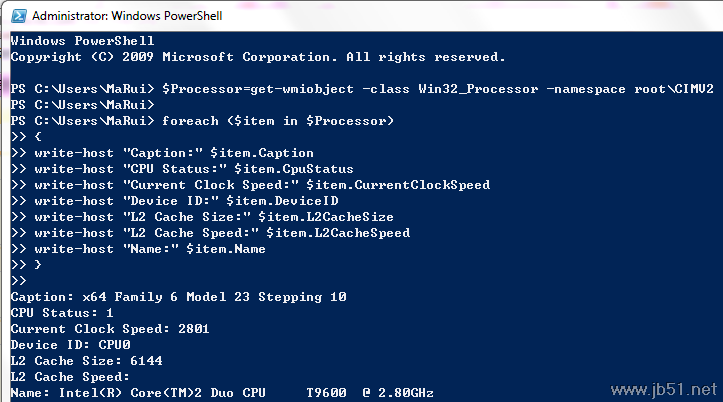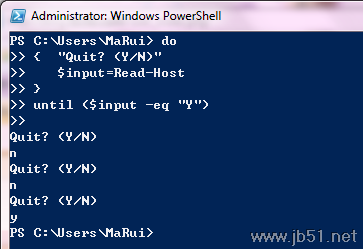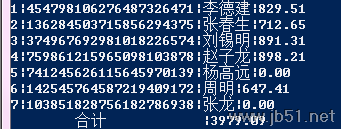PowerShell作为可编程性语言,拥有以下循环语句。
注:本节所要讨论的内容的实质更多的偏向于程序设计方面,所以在此不做过多详细讲解,只针对PowerShell中的应用进行具体讲解。
• for (初值;表达式;赋值语句) {代码} 用变量值控制执行次数
• foreach (成员变量 in 数组) {代码} 利用迭代执行代码
• foreach-object 对一组输入的每个对象执行运算
• while(表达式) {代码} 表达式为真时循环执行代码
• do {代码} while(表达式) 类似于while,只是先执行代码,再判断表达式真假
• do {代码} until(表达式) 执行代码,直至表达式为假
循环语句在PowerShell中的应用 利用foreach查询硬件信息
例一:
$DiskDrive=get-wmiobject -class Win32_DiskDrive -namespace root\CIMV2
foreach ($item in $DiskDrive)
{
write-host "Description:" $item.Description
write-host "Device ID:" $item.DeviceID
write-host "Interface Type:" $item.InterfaceType
write-host "Media Type:" $item.MediaType
write-host "Model:" $item.Model
write-host "Partitions:" $item.Partitions
write-host "Size:" $item.Size
write-host "Status:" $item.Status
}
例二:
$Processor=get-wmiobject -class Win32_Processor -namespace root\CIMV2
foreach ($item in $Processor)
{
write-host "Caption:" $item.Caption
write-host "CPU Status:" $item.CpuStatus
write-host "Current Clock Speed:" $item.CurrentClockSpeed
write-host "Device ID:" $item.DeviceID
write-host "L2 Cache Size:" $item.L2CacheSize
write-host "L2 Cache Speed:" $item.L2CacheSpeed
write-host "Name:" $item.Name
}
运行结果:
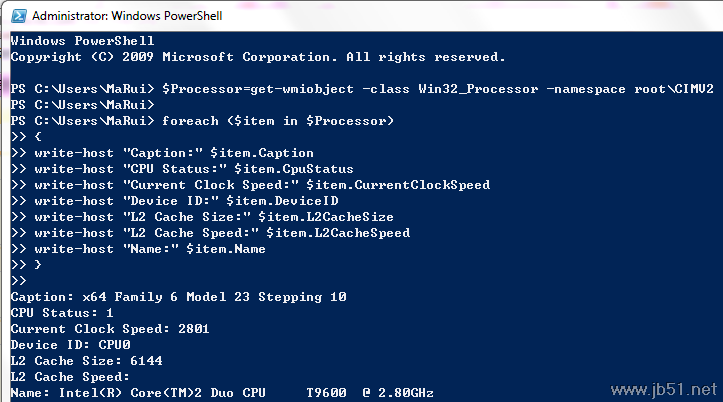
使用while监视进程状态
notepad
While(get-process -name notepad | select -Property Responding){}
$time = get-date
Write-Host "The Notepad failed to respond on:$time"
在此例下,若进程notepad出现未响应,则会产生屏幕输出。
使用do while表达:
notepad
do{}
While(get-process -name notepad | select -Property Responding)
$time = get-date
Write-Host "The Notepad failed to respond on:$time"
利用do until进行交互
do
{
"Quit Now? (Y/N)"
$input=Read-Host
}
until($input -eq "Y")
运行结果:
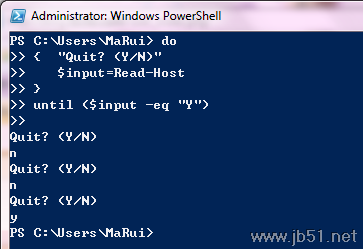 使用foreach-object进行格式化输出
使用foreach-object进行格式化输出 对下列数据进行操作,
D00454798106276487326471李德建829.51
Q00136284503715856294375张春生712.65
H00374967692981018226574刘锡明891.31
R00759861215965098103878赵子龙898.21
J00741245626115645970139杨高远-13.21
K00142545764587219409172周明647.41
P00103851828756182786938张龙-27.51
使之输出为以下所示格式:
1|454798106276487326471|李德建|829.51
2|136284503715856294375|张春生|712.65
3|374967692981018226574|刘锡明|891.31
4|759861215965098103878|赵子龙|898.21
5|741245626115645970139|杨高远|0.00
6|142545764587219409172|周明|647.41
7|103851828756182786938|张龙|0.00
小计 |3979.09
使用foreach-object对每个数据成员使用正则表达式,最后格式化输出即可:
${C:\test.txt} | `
foreach-object{$total=0;$id=1}`
{
[void]($_ -match '^.{3}(?<id>\d+)(?<name>[\p{IsCJKUnifiedIdeographs}]+)(?<salary>[\d.]*)');
$ofs = '|';
"$($id;$id++;$matches.id;$matches.name;'{0:f2}' -f [float]$matches.salary)";
$total += $matches.salary
}`
{"`t小计`t`t|$total"}
运行结果:
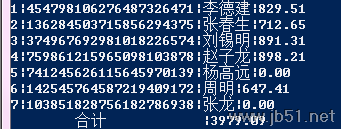
欢迎提出意见建议!